بسیاری از کسانی که با زبان اسکرچ کار کردهاند و بازی یا انیمیشنی ساخت بازی با اسکرچ در آن ساختند دوست دارند تا بازیهایشان بدون استفاده از زبان اسکرچ و باز کردن آن اجرا شود.
در سیستم عامل ویندوز پسوند یا شناسهی فایل های اجرایی exe هست. در این مقاله به آموزش چگونگی تبدیل اسکرچ به exe می پردازیم.
پسوند یا شناسهی فایل چیست؟
هر فایلی که در کامپیوتر وجود دارد علاوه بر نشانهی ظاهری دارای یک پسوند معمولا سه حرفی است که بعد از یک نقطه می آید. مثلا پسوند فایل های تصویری، jpg. ، .png ، .bmp و …. می باشد. پسوند یا شناسهی فایل های ساخته شده در نسخهی ۲ زبان اسکرچ، sb2 و پسند فایل های ساخته شده با اسکرچ ورژن ۳، sb3 می باشد.
برای اینکه پسوند یک فایل را ببینید میتوانید روی بازی یا برنامهای که در اسکرچ ذخیره کردهاید، راست کلیک کنید و گزینهی properties را انتخاب کنید و در قسمت type of fill ، شناسه یا پسوند فایل را ببینید. همانطور که در تصویر زیر میبینید پسوند فایل های ذخیره شده ی اسکرچ نسخهی ۲، sb2 و پسوند فایل های ذخیره شده با اسکرچ ۳، sb3 می باشد.
پسوند exe چیست؟
در سیستم عامل ویندوز پسوند فایل های اجرایی exe (مخفف Executable File)، به معنای فایل قابل اجرا است. تمام برنامهها و اپلیکیشنهای ویندوز دارای پسوند exe هستند.
این برنامهها معمولا با دابل (دوبار) کلیک کردن، اجرا میشوند.
پسوند swf چیست؟
فایل های فلش که با پسوند swf. مخفف (Shokwave Flash) نمایش داده می شوند می توانند متن و تصاویر را در خود نگهداری کنند. فایل های فلش معمولا برای بازیهای آنلاین تحت وب استفاده میشوند. شما میتوانید به راحتی برنامههای نوشته شده با اسکرچ ۲ را تبدیل به فایل فلش کنید.
تبدیل فایل های اسکرچ ۲ (sb2) به فایل فلش (swf)
برای باز کردن فایل های فلش نیاز به برنامه فلش پلیر دارید. ابتدا برنامه فلش پلیر را دانلود کنید. سپس آن را از حالت فشرده خارج کنید.
برای تبدیل فایل های نوشته شده در اسکرچ ۲ به فلش ابتدا برنامهی sb2 to swf converter را از دانلود کنید.
برنامه را از حالت فشرده خارج کرده و آن را اجرا کنید.
بر روی convertor.swf کلیک کنید، سپس بر روی open scratch file کلیک کرده و برنامهی ساخته شده با اسکرچ ۲ را باز کنید.
در هنگام تبدیل فایل چند گزینه برای تنظیمات خروجی فایل اسکرچ وجود دارد.
۱- Full screen: با انتخاب این گزینه، فقط محیط برنامه یا بازی نشان داده می شود و تب کدها و نوار منو و … در فایل نهایی نشان داده نمیشود.
۲- Show green flag bar: برای اینکه در فایل تبدیل شده بتوانید پرچم سبز را ببینید تیک این گزینه را فعال کنید.
۳- Start in turbo mode: با فعال کردن این گزینه فایل نهایی در حالت turbo و با سرعت خیلی زیاد اجرا می شود.
۴- Automaticly start: در این حالت فایل نهایی بلا فاصله بعد از باز کردن اجرا می شود.
۵- Show scripts: با فعال کردن این گزینه، کدهای نوشته شده در برنامه هم نمایش داده می شود.
۶- With: در این قسمت می توانید عرض برنامه ی خود را به پیکسل وارد کنید.
۷- Height: در این قسمت می توانید طول (ارتفاع) برنامه را به پیکسل وارد کنید.
با زدن روی دکمهی Convert to SWF یک پنجره باز می شود که باید نام برنامه و محل ذخیرهی برنامه را انتخاب کنید و سپس روی save کلیک کنید تا خروجی فلش برنامه نشان داده شود.
تبدیل فایل swf به exe
مبدل فایل swf به exe را دانلود کنید.
برنامه را دانلود و نصب کنید، کافیست فایل فلش را آپلود کرده، تنظیمات دلخواه خود را انجام دهید و سپس روی build applicaton کلیک کنید تا فایل اسکرچ با پسوند exe برای شما ساخته شود.
تبدیل فایل اسکرچ ۳ (SB3) به exe
۱- ابتدا برنامهی نوشته شده در اسکرچ را ذخیره کنید.
۲- برنامهی تبدیل کننده فایل sb3 به html را دانلود کنید.
در بخش upload project file روی دکمهی choose file کلیک کنید و فایل ذخیره شدهی اسکرچ را انتخاب کنید.
تنظیمات بخش option در HTMLfier
۱- در قسمت project name نام برنامه را وارد کنید.
۲- در قسمت user name value نام کاربر را وارد کنید. (میتوانید هر اسمی دوست دارید وارد کنید.)
۳- برای به نمایش درآوردن برنامه در حالت سریع گزینهی Enable turbo mode را انتخاب کنید.
۴- برای نمایش برنامه در حالت عادی تیک گزینهی Enable compatibility mode را بزنید.
۵- اگر میخواهید برای برنامه یک آیکن انتخاب کنید تیک Favicon را بزنید.
۶- برای انتخاب یک پسزمینه در قسمت Background image کافیست choose file را انتخاب کنید و تصویر دلخواه خود را بارگزاری کنید.
۷- در قسمت Show loading progress bar میتوانید تعیین کنید که خروجی اسکرچ نوار پیشرفت داشته باشد یا خیر و رنگ آن را انتخاب کنید.
۸- در قسمت Loading image file میتوانید یک تصویر برای لودر برنامه خود انتخاب کنید.
۹- در Loading image URL میتواندی لینک تصویر لودر دلخواه خود را وارد کنید.
۱۰- برای شروع فوری پروژه گزینهی Start project immediately on load را فعال کنید.
۱۱- اگر میخواهید دکمهی تمام صفحه در برنامه شما باشد ?Show fullscreen button را فعال کنید.
۱۲- برای اینکه دکمههای شروع و توقف در برنامه نشان داده شود ?Show start/stop buttons را فعال کنید.
۱۳- برای کشیدن صفحه و متناسب شدن آن با ابعاد گزینهی Stretch the stage to fit را انتخاب کنید.
۱۴- برای کشیدن تصویر لودینگ Stretch only the loading image را انتخاب کنید.
۱۵- اگر نمیخواهید ابعاد برنامه تغییر کند Maintain aspect ratio را انتخاب کنید.
۱۶- برای خروجی گرفتن در فایل زیپ از برنامه تیک گزینهی آخر در تنظیمات برنامه HTMLfire را بزنید.
بعد از انجام همهی تنظیمات روی دکمهی HTMLFY در پایین برنامه کلیک کنید تا فایل اسکرچ در قالب فایل HTML دانلود شود. با کلیک روی فایل دانلود شده، برنامهای که با اسکرچ ساختید، در فرمت وب و پسوند HTML قابل اجرا است.
گام آخر برای تبدیل اسکرچ به exe
تا اینجا فایل اسکرچ به HTML تبدیل شد، برای تبدیل این فایل به EXE یا همان فایل اجرایی مراحل زیر را دنبال کنید:
۱- وارد سایت nwjs.io شوید.
۲- روی V0.54.0 کلیک کنید تا فایل برنامه دانلود شود.
۳- پوشهی داخل فایل زیپ را در دسکتاپ اسکترکت کنید.
۴- پوشه را باز کنید و در داخل پوشه یک فایل متنی جدید با عنوان package ایجاد کنید. (برای ایجاد یک فایل متنی راست کلیک کرده و از قسمت new، گزینهی text document را انتخاب کنید و نام ان را package قرار دهید.)
۵- عبارات زیر را کپی کنید و در فایل متنی قرار دهید:
}
“name”: “Game”,
“main”: “project.html”,
“icons”: { “16”: “icon.png”}
{
۶- در قسمت name هر نامی که میخواهید برای برنامهی خود قرار دهید بنویسید و بقیهی قسمتها را بدون تغییر بگذارید.
۷- بعد از آن روی فایل یکبار کلیک کنید و پسوند آن را به json تغییر دهید.
۸- در این مرحله کافیست فایل اچ تی ام ال تولید شده در مرحله قبل را داخل پوشه قرار داده و نام آن را project قرار دهید.
۹- یک تصویر با فرمت پی ان جی دانلود کنید و نام آن را به icon تغییر داده و داخل پوشه قرار دهید.
۱۰- حالا فایل ne.exe را باز کنید، میبینید که بازی شما اجرا میشود و بدون نیاز به نصب اسکرچ میتوانید آن را ببینید.
سخن پایانی
در این مقاله به آموزش چگونگی تبدیل اسکرچ به exe پرداختیم و آنرا به طور کامل و جامع برای شما توضیح دادیم ، امیدواریم که از این مقاله کمال بهره را برده باشید.

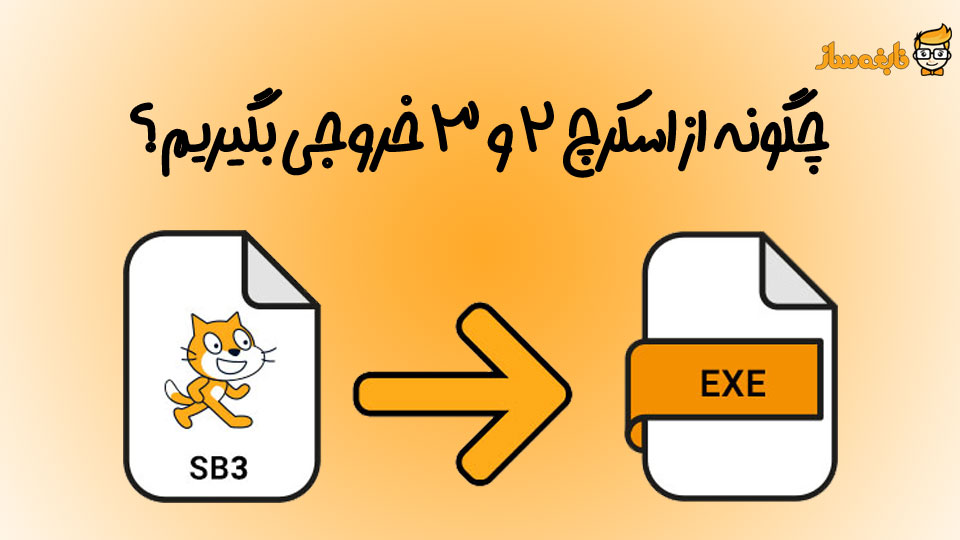





دیدگاه ها
0 دیدگاه